防止MacBook过热的7种方法
macBook Pro越老,其冷却风扇旋转得越多,机体过烫使用起来就越不舒服。如果你的MacBook也容易过热,可以通过以下7种方法保持其凉爽和安静。
浏览器里面的“耗能冠军”Chrome谷歌浏览器
苹果公司说:“失控的应用程序可能导致处理器超时工作并影响计算机的散热。” 若将我的MacBook Pro上使用的应用程序耗能评比的话,Chrome是除了大型剪辑设计软件里面的冠军。
当MacBook的CPU超载工作的话,冷却风扇就会疯狂转动以散发热量,然而实际效果一般。要查看哪些应用程序使用的CPU资源最多,请打开“活动监视器”,然后单击“ CPU”选项卡。根据我的经验,使用CPU百分比最高的或前几名,常见的是google Chrome Helper和Google Chrome。如果你也是,那么可能是时候切换到Safari或其他浏览器了。

尽量减少标签数量
无论使用哪种浏览器,打开的选项卡越多,它使用的系统资源就越多。关闭暂时不用的书签来减轻浏览器的CPU占用。
Chrome有一个有用的工具,可以显示每个标签和扩展程序正在使用的CPU和内存资源。打开Chrome的任务管理器,请单击Chrome的URL栏右侧的三点按钮,然后依次单击“ 更多工具”和“ 任务管理器”。
降低多任务处理速度
当同时打开浏览器和ps软件时,我发现MacBook Pro处于cpu高运载状态,再加上一个有道词典App的话,基本就能感觉风扇飞转。如果Mac难以处理多个应用程序,请关闭不使用的应用程序而不是让它们在后台运行。
窝在沙发里时,别把macbook放在肚子上或大腿上使用
我经常这么干,但只要一放上电脑,很快风扇就会快速启动,并且发热逐渐严重。基本上这个时候就垫一本杂志或书在电脑下面吧,好保持散热出风口,没有阻挡的正常散热。
再不行,测试风扇性能
MacBook过热的原因很可能是冷却风扇本身有问题。嵌入到Mac中的是硬件诊断工具。如果是在2013年6月之前生产的macbook的,则使用Apple硬件测试。在此日期之后,就使用Apple Diagnostics。
这些工具测试方式类似。保持MacBook用足够电量并卸下所有外围设备的情况下,重新启动并按住键盘D键以启动诊断程序。按照屏幕上的说明开始测试。标准测试只需几分钟即可完成,你就可以看到所有硬件问题报告。要进行更彻底的调查,您可以选中一个框以运行深入测试,该测试将花费一个小时或更长时间才能完成。
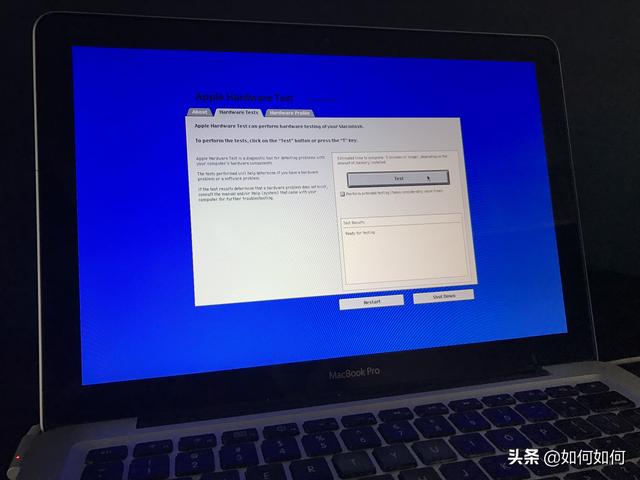
图片作者:马特·埃利奥特/ CNET
测试完成后,请参照苹果官网,搜索“诊断代码”即可查看对应的问题说明,这些代码可能会显示在“测试结果”部分中。与冷却风扇有关的代码共有三个,均以“ PPF”开头。

如果按住D按钮没有启动Apple Hardware Test程序,就在重启时同时按住Option-D,一般都可顺利进入测试进程。
动手能力强的,可以拆机清洁Mac风扇
某宝买套苹果设备专用螺丝刀拆机工具,即可卸下MacBook的底部面板,准备清除多年来积聚的污垢。买工具的时候,顺便买个吹子,使用它吹走机体内的碎屑和灰尘,或使用不起毛的布擦拭干净。请特别注意清洁冷却风扇本身及其通风孔,以及MacBook的整个背面。这样能够获得最大气流,通风降温。

保持软件更新
Apple MacOS和应用程序的都是免费升级新版本,一般升级都是解决软件或系统的问题,因此没有理由不保持最新版本。新版本的MacOS包含性能增强和安全性改进,也能让Mac保持更优的散热性能,安全和运行顺畅。
所以看见Mac App Store的“更新”红点更新,就点进去更新吧,或者设置自动更新,也不要忽略“关于本机”里面的安装更新通知哦。





















